Raspberry Pi 4 è dotato di una piccola memoria programmabile, detta EEPROM, utilizzata durante la primissima fase di accensione del dispositivo. Si tratta di un chip che contiene il bootloader, ovvero il micro-software che si occupa di caricare in memoria ed eseguire il sistema operativo vero e proprio presente sulla schedina microSD. In questa guida vedremo dunque come aggiornare la EEPROM e il bootloader di Raspberry Pi 4
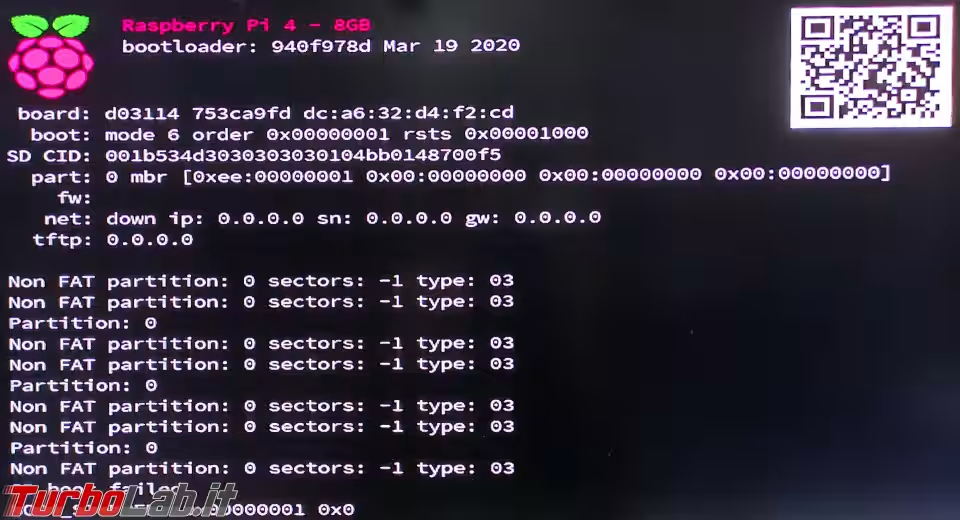
La procedura descritta di seguito è sicura: il rischio di danneggiare il computerino è assolutamente minimo. Ciò detto: se il nostro Raspberry Pi attualmente funziona bene, non è indispensabile svolgere l'operazione.
L'aggiornamento può però veicolare nuove funzionalità interessanti: a partire da quello denominato 2020-09-03, ad esempio, è possibile installare il sistema operativo ed effettuare il boot anche da memoria USB, oltre che dalla consueta microSD. Aggiornare la EEPROM è inoltre consigliabile prima di provare sistemi operativi diversi da quelli "standard": Windows 10 per Raspberry Pi, ad esempio, richiede esplicitamente l'update della EEPROM prima di poter essere avviato correttamente da chiavetta USB e/o partizione GPT.
La procedura descritta in questa guida si applica solo allo specifico Raspberry Pi 4. Le precedenti generazioni non utilizzavano infatti una EEPROM, ma si limitavano a leggere un file speciale (bootcode.bin) memorizzato sulla partizione di boot della microSD.
Come vedere la versione della EEPROM attuale
Prima di proseguire nell'aggiornamento, vorremo probabilmente sapere quale versione della EEPROM è attualmente presente sul nostro Raspberry Pi. Allo scopo:
- spegnere il Raspberry Pi tramite la funzione dedicata del sistema operativo
- disconnettere l'alimentazione
- estrarre la scheda microSD
- scollegare tutte le memorie USB
- ri-collegare l'alimentazione
Ora prestare attenzione alla dicitura in alto, vicino alla scritta bootloader: questa è la versione attuale del software presente sulla EEPROM e la relativa data di compilazione
[ se questa schermata non viene visualizzata, significa che è in uso una versione estremamente vecchia ]
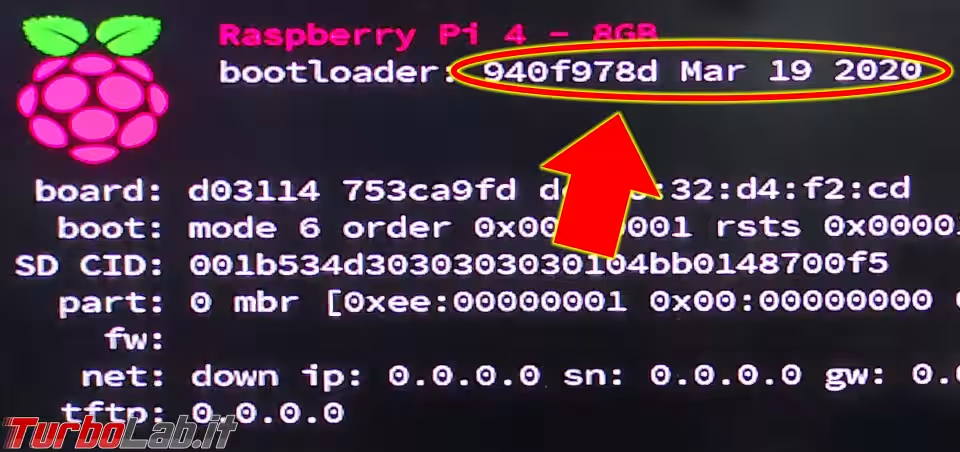
Apriamo dunque questa pagina: contiene l'ultima versione del bootloader disponibile. Se la data indicata in pagina di fianco alla dicitura Bootloader version è successiva a quella mostrata dal nostro Raspberry Pi, significa che è disponibile un aggiornamento
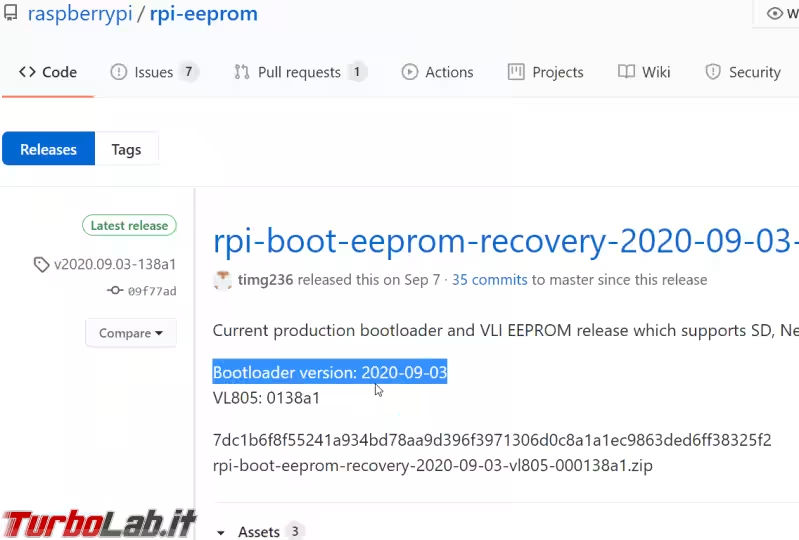
Aggiornare la EEPROM da Raspberry Pi OS
Se il nostro Raspberry Pi è attualmente funzionante, monta il sistema operativo ufficiale Raspberry Pi OS ed è connesso ad Internet, possiamo aggiornare il bootloader della EEPROM con grande facilità. Dopo aver aperto Terminale, impartire questi comandi:
sudo apt update
sudo apt full-upgrade
sudo reboot
Questa comodità è resa possibile dal servizio rpi-eeprom-update, che installa automaticamente gli aggiornamenti della EEPROM ad ogni riavvio, se scaricati tramite i comandi indicati.
Non c'è altro da fare.
Aggiornare la EEPROM di Raspberry Pi manualmente: Cosa serve
Se però il Raspberry Pi non monta Raspberry Pi OS oppure non è connesso ad Internet, dobbiamo procedere manualmente: andremo dunque a preparare una scheda microSD "speciale", capace di aggiornare la EEPROM al boot.
Per svolgere questa procedura e aggiornare la EEPROM di Raspberry Pi abbiamo bisogno di:
- un computer "di lavoro" con Windows 10, Linux o Mac
- un adattatore USB per leggere le schede microSD su PC (superfluo se il "PC di lavoro" ha già il lettore microSD integrato)
- una schedina microSD - anche un vecchissimo modello da 32 MB è più che sufficiente
- il Raspberry Pi che vogliamo aggiornare, con relativo alimentatore
Non servono né tastiera, né mouse per il Raspberry Pi. Collegare uno schermo è invece consigliabile per avere una conferma visiva in più, ma non è strettamente indispensabile

Attenzione: la schedina SD utilizzata per questa operazione verrà completamente cancellata. Assicuratevi dunque che non contenga dati importanti!
Aggiornare la EEPROM di Raspberry Pi, Passo 1: Scaricare Raspberry Pi Imager
Iniziamo dunque inserendo proprio la scheda microSD nel "PC di lavoro". Sullo stesso computer, scarichiamo il software ufficiale Raspberry Pi Imager
» Download: Raspberry Pi Imager
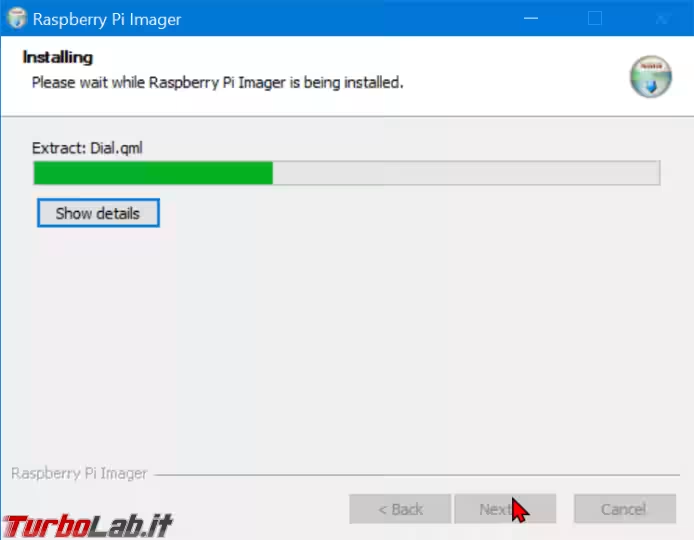
Al termine del setup, avviamo il programma.
Aggiornare la EEPROM di Raspberry Pi, Passo 2: Scegliere il software da installare
Dalla schermata principale del programma, cliccare sul primo pulsante, CHOOSE OS
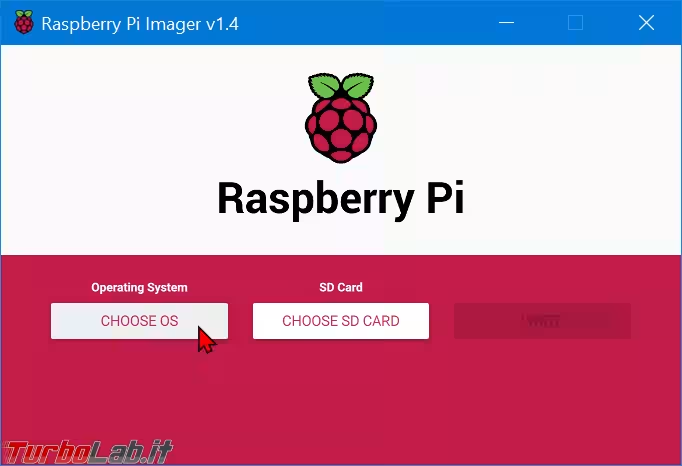
Scorrere l'elenco e cliccare Misc utility images
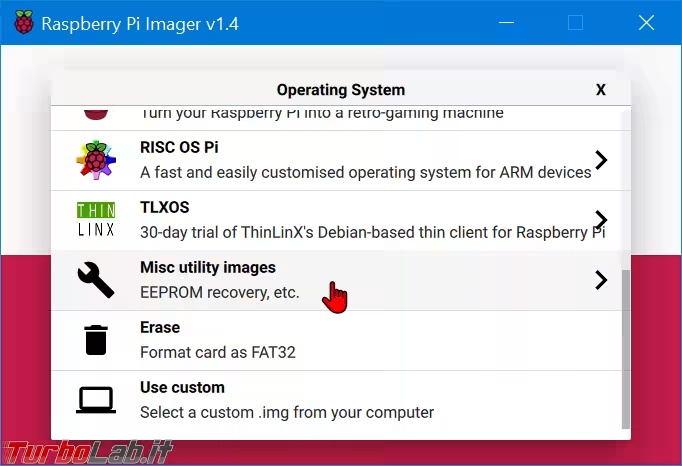
Dal sotto-menu apertosi, cliccare sulla voce Raspberry Pi 4 EEPROM boot recovery
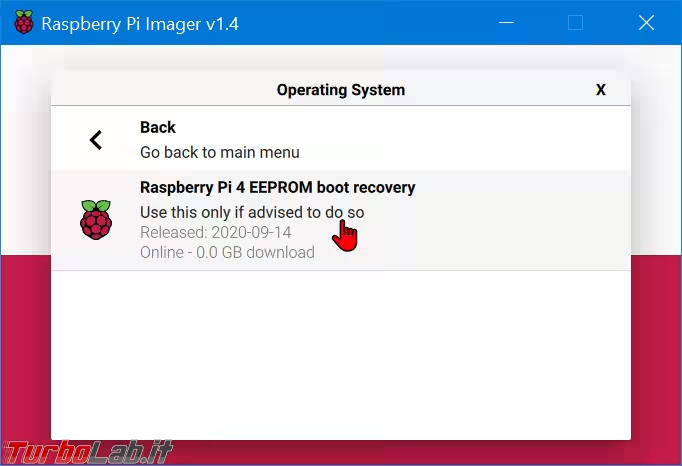
Aggiornare la EEPROM di Raspberry Pi, Passo 3: Scegliere la SD
Tornati alla schermata iniziale, cliccare sul secondo pulsante CHOOSE SD CARD
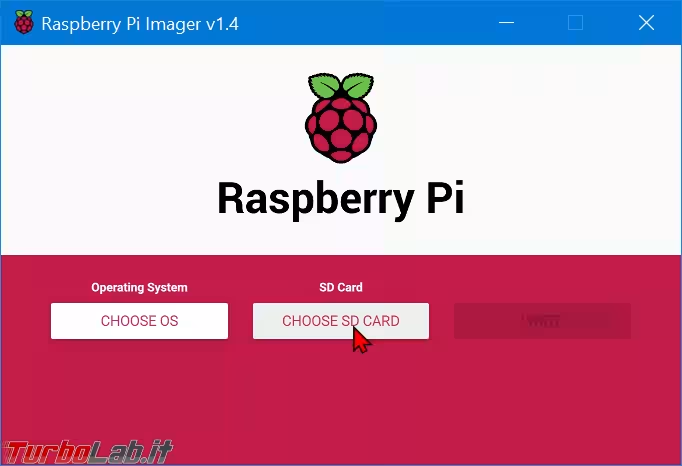
Dalla lista delle unità, cliccare sulla scheda microSD - nello screenshot seguente viene visualizzata come dispositivo USB poiché il mio PC non ha un lettore SD, e sto quindi utilizzando un adattatore su USB
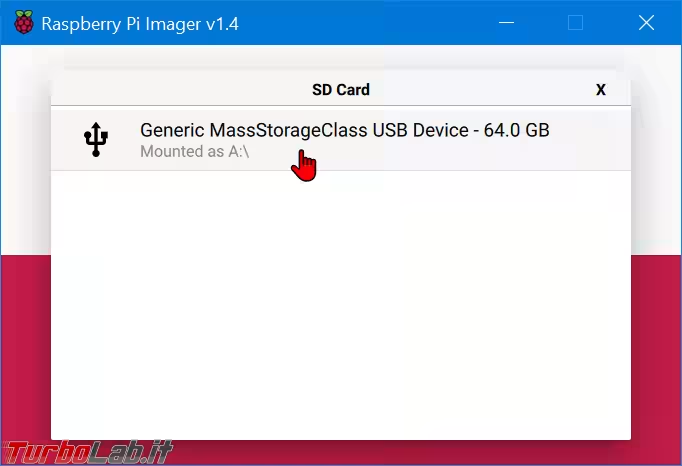
Aggiornare la EEPROM di Raspberry Pi, Passo 4: Scrittura
Non resta ora altro da fare se non cliccare sull'ultimo pulsante presente nella schermata principale, WRITE, per scrivere effettivamente i dati sulla memoria SD
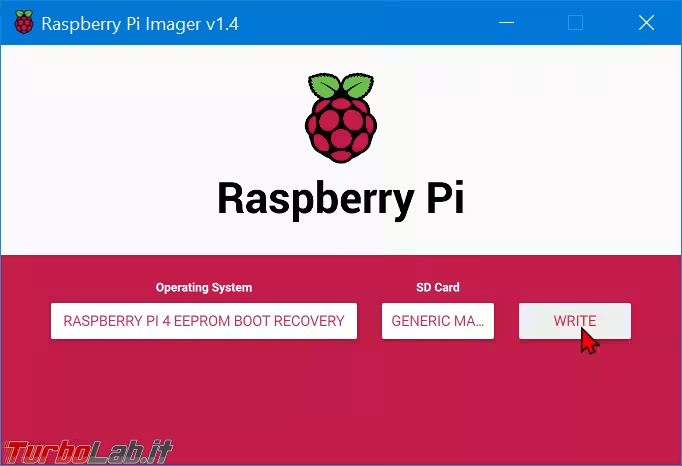
L'operazione è praticamente istantanea: "ci sta", poiché stiamo scrivendo solo pochissimi byte
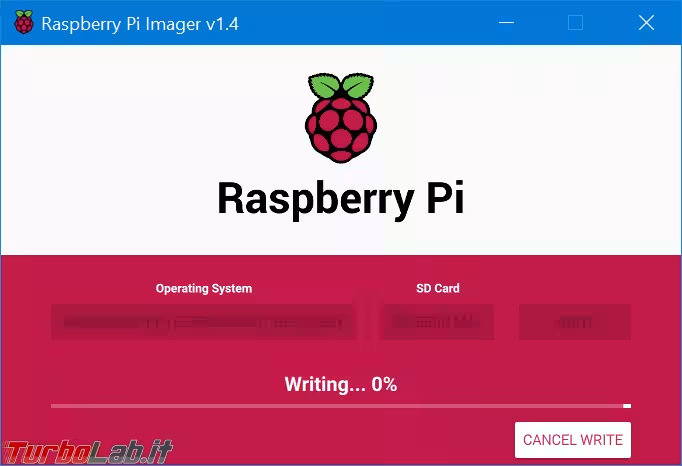
Aggiornare la EEPROM di Raspberry Pi, Passo 5: Rimozione sicura hardware
Quando appare il messaggio che conferma la corretta riuscita dell'operazione, confermiamo e chiudiamo il programma
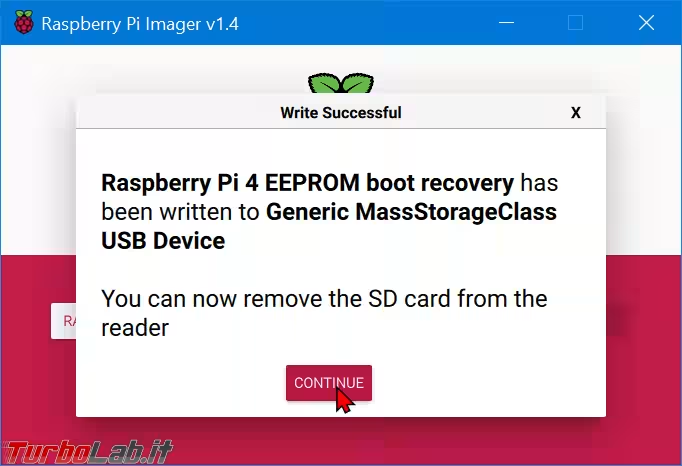
Assicuriamoci di usare ora l'icona Rimozione sicura hardware (nell'Area di notifica, cioè quella dell'orologio, nell'angolo in basso a destra) prima di estrarre fisicamente la scheda: è un'attenzione in più che può prevenire problemi difficili da diagnosticare
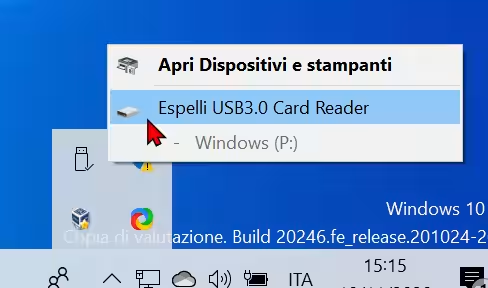
In alcune circostanze, l'icona potrebbe non comparire. In tal caso, limitiamoci ad estrarre fisicamente la scheda SD dal computer.
Aggiornare la EEPROM di Raspberry Pi, Passo 6: Inserire la SD e aggiornare
A questo punto:
- assicuriamoci che il Raspberry Pi sia spento e l'alimentatore sia scollegato
- inseriamo la microSD appena preparata nel computerino
- colleghiamo il Raspberry Pi ad uno schermo - non indispensabile, ma raccomandato
- ri-colleghiamo l'alimentatore
Non sono necessari né mouse, né tastiera.
La procedura di aggiornamento si svolgerà così in automatico. Dopo 10 secondi, il LED verde sul dispositivo lampeggerà rapidamente e lo schermo diventerà tutto verde: è il segnale che l'operazione è andata a buon fine: possiamo scollegare l'alimentatore, estrarre la microSD e ricominciare ad utilizzare Raspberry Pi come al solito.
Conclusioni
In questa guida abbiamo visto come aggiornare il bootloader sulla EEPROM di Raspberry Pi 4. L'operazione automatica, svolta da Raspberry Pi OS, richiede solo pochissimi istanti ed è totalmente automatica. Personalmente, però, ho svolto l'upgrade manualmente, sia per testare che la procedura funzionasse correttamente, sia perché ho preferito installare immediatamente Windows 10.







